
Ma ogtahay in kan Huawei Mate 20 Pro, marka lagu daro u adeegida sida casriga ah, waxay u shaqayn kartaa sidii goob shaqo Qaabka desktop? Kaliya waxaad u baahan tahay kormeeraha dibadda, kiiboodhka iyo fiilada -oo haddaad nagu degdegto, xataa kan saddexaad. Waxaan u sharaxi doonaa talaabo talaabo sida loogu beddelo Mate 20 Pro unug kombuyuutar ah oo la hagaajiyay iyo faa'iidooyinka ay u leedahay inay ku yeelato shaqadan casriga ah.
U rog Mate 20 Pro PC
Samaynta taleefanka casriga ah ee Huawei goob shaqo ayaa aad uga fudud sidaad u malaynayso. Shirkadda Shiinaha ayaa ku qalabaysay calankeeda processor awood leh, oo ah Kirin 980, oo leh tignoolajiyada farsamaynta 7nm, kaas oo dammaanad qaadaya hagaajinta waxqabadka tooska ah ee xawaaraha iyo hufnaanta tamarta - maqaalkan kale Mate 20 pro sida saaxiibka badan ee warbaahinta Waxaad ka heli kartaa tafaasiil badan oo ku saabsan sida wadnaha taleefankani u shaqeeyo.
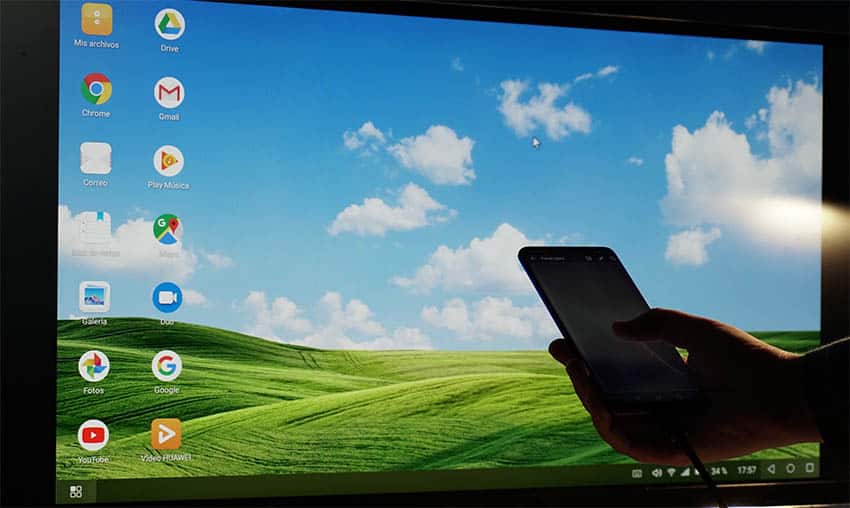
Waad ku mahadsan tahay Kirin-kan la sheegay, taleefanku wuxuu awood u leeyahay inuu ku dhaqaaqo xalalka ma aha oo kaliya marka ay timaado u dhaqmidda sida casriga ah; sidoo kale haddii aan u isticmaalno sida kombuyuutar ka sameysan. Isticmaalka kaliya ee fiilada, kormeeraha dibadda iyo durugsan, waxaa suurtagal ah in lagu xiro terminalka oo u adeega xarun shaqo, adigoo awood u leh inaad ku raaxaysato menu-kaaga muraayadda oo aad u shaqeyso sidii adigoo guriga jooga.
Mate 20 Pro ee qaabka Desktop-ka Wired
Si aad tan u awooddo waxaad u baahan doontaa qalab dheeraad ah. Midka ugu horreeya waa a USB nooca c ilaa hdmi cable. Tani waxay kuu ogolaanaysaa inaad ka soo dirto macluumaadka taleefanka ilaa kormeeraha dibadda ee aad haysato, mid kale oo ka mid ah walxaha muhiimka ah si loo dejiyo goobtan shaqada.
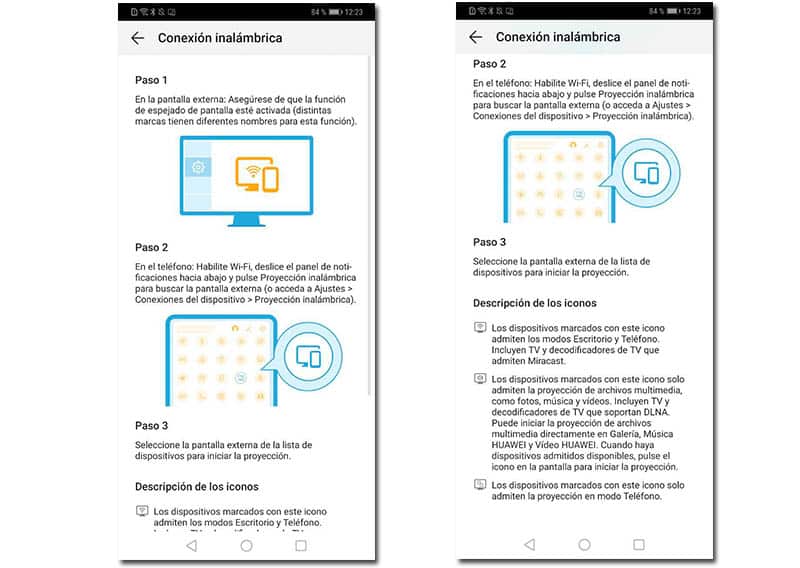
Sida iska cad, haddii aad rabto inaad u shaqeyso sidii inuu yahay kombuyuutar, waxaad sidoo kale u baahan tahay mouse iyo kiiboodhka, labadaba taageerada Bluetooth, kaas oo lagu xidhi doono taleefanka si loo isticmaalo. Waxaan aragnaa tallaabo-tallaabo sida loo diyaariyo wax walba:
- Hubso ku xidh kiiboodhka bluetooth iyo mouse talefan. Tag goobta Settings => "Xiriirka qalabka" oo geli "Bluetooth". Haddii meelaha ku hareeraysan aysan ka muuqan qaybta Available Devices, dhagsii "Search" (xarunta hoose ee shaashadda) si loo ogaado. Marka ay soo baxaan, dhagsii si ay ugu xidhmaan.
- Marka meelaha durugsan la isku xiro, waa waqtigii lagu xiri lahaa taleefanka kormeeraha. Si tan loo sameeyo, qaado cable taas oo aan hore u soo sheegnay oo ku xidhidh telka (USB-C) iyo Monitor-ka (HDMI).
- Waxaad arki doontaa sida menu gaar ah uga soo muuqdo taleefanka kaas oo lagu siinayo ikhtiyaarka aad ku xidhi karto shaashadda (eeg waxa aad ku aragto mobilkaaga kormeeraha) ama u isticmaal sidii unug shaqo (Habka Desktop). Waxaan riixeynaa doorashadan labaad.
- Calaamadda EMUI Desktop waxay ka soo muuqan doontaa kormeeraha ka dibna desktop-ku-saleysan Android oo leh astaamo codsiyo kala duwan (Google Mas, Chrome, Drive, iwm.). Waxaad hore u haysatay diyaar inaad u isticmaasho sidii inay tahay desktop-ka guriga.
Mate 20 Pro oo ku jira qaabka Desktop-ka oo leh xiriir wireless
Huawei Mate 20 Pro sidoo kale wuxuu kuu ogolaanayaa inaad isticmaasho Qaabka Desktop-ka Wireless. Sidee taasi suurtogal u tahay? Hagaag, iyadoo la adeegsanayo kormeeraha leh taageerada WiFi.
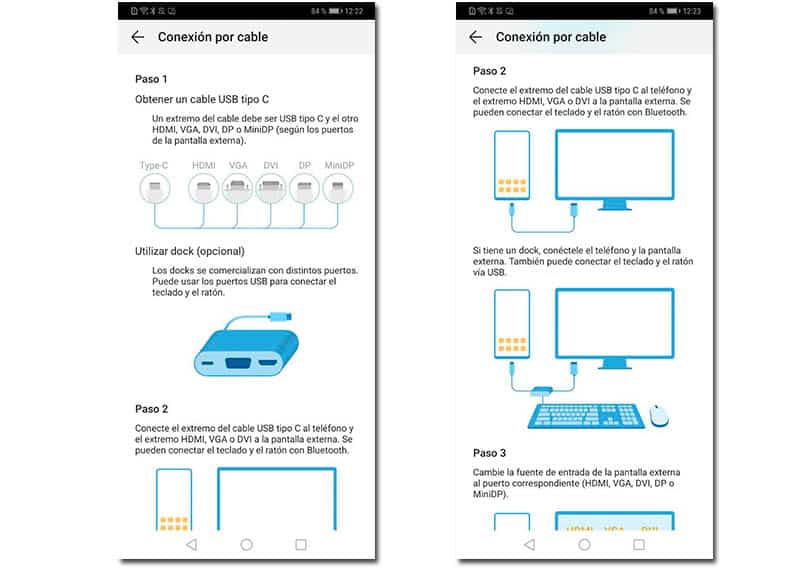
Haddii taadu leedahay ikhtiyaarkan, nidaamyada aad raacayso si aad ugu xidhidhiyaha taleefanka wax yar ayay uga duwan yihiin kuwa fiilada, laakiin sida fudud oo degdeg ah in la fuliyo:
- Geli liiska ikhtiyaarka ee kormeerahaaga ama bandhiga dibadda oo raadi qaybta kuu oggolaanaysa inaad doorato "muraayadda muraayadda» (waxay kuxirantahay astaanta kormeerahaaga, shaqadan waxaa loogu yeeraa si uun ama si kale). Daar geli
- Taleefankaaga Mate 20 Pro, hubi inaad shid Wi-Fi-ga oo hoos u jiid guddiga ogeysiinta si aad u hesho "Saadaal Wireless". Guji si aad u raadiso oo aad u hesho shaashadda dibadda. Marka uu ka soo muuqdo taleefanka, dooro oo waxaad yeelan doontaa terminalka Huawei oo ku xiran kormeeraha.
Waxaa jira tafaasiil dheeri ah iyo tabo oo aad runtii jeclaan doonto inaad ogaato. Tusaale ahaan Shaashadda Huawei Mate 20 Pro waxa kale oo loo isticmaali karaa mouse ahaan. Si tan loo sameeyo, hoos u jiid guddiga ogeysiinta marka aad ku xiran tahay kormeeraha oo gal guddiga taabashada. Shaashadda waxay noqon doontaa nooc ka mid ah trackpad halkaas oo aad dhaqaajin karto fartaada sidii adigoo isticmaalaya jiirka oo aad xitaa isticmaasho tilmaamo gaar ah.
sida tiisa interface shaqada, waa deegaan shakhsi ahaaneed oo aanad xitaa ka heli doonin dhammaan codsiyada aad ku leedahay qalabka. Waxaad arki doontaa oo kaliya kuwa ugu faa'iidada badan qaabka shaqada ee aad ku jirto, adigoo awood u leh inaad geliso, sidaan horay u soo sheegnay, jadwalka, browserka webka, Gmail ama sawirada sawirada, tusaale ahaan. Waxay ku socotaa iyada oo aan la sheegin in aad sidoo kale gacanta ku heli doonto xalalka Huawei, sidaas darteed helitaanka codsiyada guriga kuwaas oo si siman waxtar u leh qaabka Desktop.
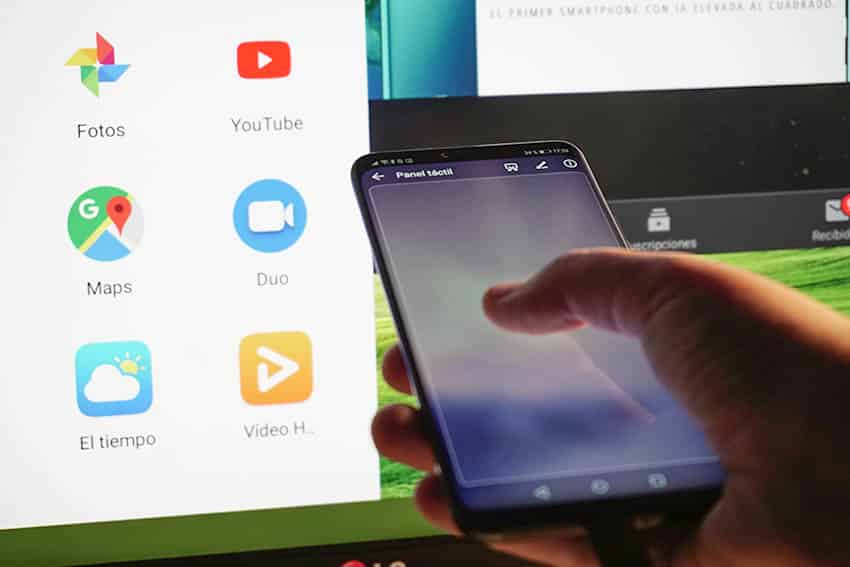
Waxa ugu macquulsan ayaa ah inaad rabto inaad isticmaasho qaabka Desktop ee Huawei Mate 20 Pro oo leh yoolalka wax soo saarka, sidaas darteed waxa ay noqon doontaa mid xiiso leh in qaar ka mid ah apps loo rakibo ujeedadan, sida xirmada Microsoft (oo leh Word iyo Excel, iyo kuwo kale) oo ku habboon Android oo laga heli karo dukaanka Google Play. Sidoo kale, doorasho kale oo aad u sax ah ayaa ah in lala shaqeeyo xalalka daruuraha. Xaaladdan oo kale, Dukumeentiyada Google waa ikhtiyaar cajiib ah oo lagu shaqeynayo processor-ka ereyga oo ay galaangal u yeeshaan faylka meel kasta iyada oo ay ugu wacan tahay meesha ay ku taal daruuraha.
Qaabka Desktop-ka ee Huawei Mate 20 Pro waa suurtogal mid ka mid ah xulashooyinka aan la aqoon ee taleefanka inkasta oo uu yahay mid ka mid ah sifooyinka waxtarka leh ee xoogga leh ee ay bixiso casriga. Waad ku mahadsan tahay doorashadan waxaad heli kartaa unug shaqo mobaylo ah oo aad samayn karto wakhti kasta iyo wax kasta oo ka sarreeya meel kasta, taas oo kuu oggolaanaysa inaad la shaqeyso miiskaaga gaarka ah meel kasta oo aad tagto.